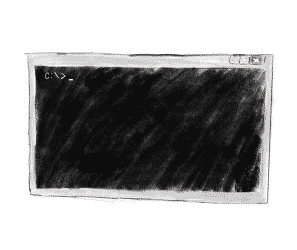Sommario
- Introduzione alla modalità batch
- Qual è riga di comando
- conversione email batch utilizzando riga di comando
- utilizzando BAT file di eseguire più conversioni in batch
- Conclusione
Introduzione alla modalità batch
A partire dalla versione 5.3.1.1 PRO (Attività commerciale, Tecnico) tutto il nostro software supporta i parametri e l'esecuzione della riga di comando. Questo permette la conversione batch automatico di e-mail al PST formato con operazioni manuali minimi.
Sicuramente, passando per centinaia di caselle di posta ad uno ad uno manualmente è un inferno di un disastro. Anche con un comodo software come la nostra, questo compito può facilmente prendere ore. La cosa peggiore è che non si può lasciare il processo solo in esecuzione - si devono ancora controllarlo e scegliere manualmente il prossimo cassetta postale per la conversione e specificare la destinazione PST file come pure.
Da qui la necessità di conversione e-mail batch che viene attuata tramite riga di comando disponibili a partire dalla versione 5.3.1.1 in tutti i nostri prodotti e-mail importazione. Ad esempio con EML to Outlook Transfer (Commerciale o tecnico) ora puoi convertire eml in pst utilizzando la riga di comando.
Qual è riga di comando
Per quelli di voi che non sanno cosa diavolo la linea di comando è, ecco una breve spiegazione.
Con GUI reattivo e diretto di oggi, popolarità di esecuzione riga di comando è molto più bassa. Eppure prompt dei comandi è ampiamente usato in amministrazione del server, configurazione del sistema operativo, messa in rete e così via. Anche, riga di comando è parte integrante del sistema operativo Microsoft Windows, quindi è ancora disponibile per coloro che sanno come usarlo.
Questo articolo ti insegnerà come utilizzare il prompt della riga di comando per la conversione batch di email in esempi di conversione di eml in pst tramite riga di comando.
conversione email batch utilizzando riga di comando
Panoramica
Per convertire più cassette postali di un formato sorgente per PST utilizzando uno dei nostri prodotti, si deve prima configurare il programma per l'esecuzione automatica. Poi si esegue lo strumento di conversione e passare i parametri della riga di comando che specificano la cassetta postale di origine e l'uscita PST file e il relativo percorso. Per convertire più file, è sufficiente eseguire il comando più volte con parametri diversi. Il modo più semplice per farlo è la creazione di un file batch (*.BAT).
Ora, diamo uno sguardo più da vicino come utilizzare la conversione email alla rinfusa, passo dopo passo.
configurazione preliminare
Dal momento che puntiamo a esecuzione completamente automatico, qualsiasi richiesta o richiedere l'applicazione fa per voi durante il processo sarà in pausa la conversione e attendere per la risposta. Inutile dire che, ciò realmente rendere il processo non automatico, così abbiamo bisogno di configurare prima il programma di trasferimento di Outlook per evitare che a fare domande inutili quando eseguito dal prompt dei comandi.
Per esempio, si dovrebbe preliminarmente selezionare la cartella di Outlook in cui la risultante PST file devono essere salvati.
Anche, è necessario configurare le opzioni di conversione in anticipo.
Ovviamente, Se 100% automazione non è una priorità per voi, è possibile saltare pre-configurazione e selezionare tutte le opzioni necessarie durante il processo batch, mentre le email vengono convertiti. D'altro canto, per la conversione di massa completamente automatica avvio del programma solo una volta è un requisito ragionevole.
Ora, chiudere il programma per salvare le impostazioni. Ora sei pronto per convertire eml in pst dalla riga di comando. So run the batch conversion…
Utilizzando riga di comando per convertire messaggi di posta elettronica a Outlook
Ok, ora abbiamo configurato il programma in modo che non ci sarebbe chiedere informazioni e è in grado di lavorare in un 100% Modalità automatica. Ora, come è possibile eseguire la conversione di massa di e-mail dal prompt dei comandi?
Spiegheremo esportare messaggi di posta elettronica a PST con EML to Outlook Transfer software come esempio. Ma ricordate che lo stesso principio funziona per tutte le altre e-mail importando utilità sul nostro sito web. Così si può utilizzare la conversione batch per trasformare qualsiasi dei formati supportati per mailbox PST semplicemente adattando gli esempi riportati di seguito in un altro programma di utilità di trasferimento di Outlook.
Portare la riga di comando
Premete Win + R sulla tastiera. Si aprirà la finestra di dialogo Esegui.
Hai due modi qui:
- Se si desidera eseguire un solo comando, è possibile digitare il comando direttamente nella finestra di dialogo Esegui. Premete il tasto enter sulla tastiera per eseguire il comando.
- Se si desidera eseguire più comandi in una sola volta, digitare invece CMD nel prompt dei comandi Esegui. Premere Invio per eseguire il comando. Si aprirà la riga di comando in una nuova finestra:
Qui, è possibile digitare ed eseguire un comando, quindi digitare ed eseguire un'altra e così via. A differenza della finestra di dialogo Esegui, la finestra del prompt dei comandi rimane sullo schermo fino a quando non esplicitamente chiude.
Eseguire il comando
Un comando che esegue EML to Outlook Transfer (clicca per scaricare) e dice al programma per convertire il file sorgente EML alla destinazione PST il file si presenta così:
Qui:
- <source> è il percorso della cartella, in cui sono memorizzati i file di posta elettronica fonte. Tutti i file di posta elettronica in quella cartella saranno convertiti in PST. Anche, se vi sono sottocartelle al percorso indicato e queste sottocartelle contengono anche cassette postali, saranno convertiti troppo.
- <target> – is the path to and the file name of the resulting PST file.
Importante! Il percorso specificato deve esistere. Assicurarsi che la cartella che si desidera convertire i file di posta elettronica da esiste davvero. Altrimenti, il programma sarà in grado di salvare il risultato della conversione.
Sorgente e destinazione devono essere specificati come primo e secondo parametro della linea di comando.
- /r – this parameter executes automatic conversion. Se omesso, l'applicazione inizia con i parametri di origine e destinazione specificati già specificati, e si aspetta che l'utente avvia manualmente il processo di conversione. Se si desidera che la conversione automatica senza fare domande, specificare questo parametro.
- /q – quits the program upon completion. Quando si utilizza questo parametro si ricorda che il file di log verrà sovrascritto da ogni nuova sessione di conversione. Se si vuole ispezionare il file di LOG prima di avviare la conversione successiva, potrebbe essere necessario includere il PAUSA o comando COPY nella vostra BAT file.
- /e – mutes most of the error messages. Trasferimento programma Outlook scriverà i messaggi di errore nel file di registro, ma non li visualizzerà sullo schermo.
- /un – adds a timestamp to the LOG file name.
- /Io – enables the import into Inbox folder (Opzioni del menu > Cartella di Outlook di destinazione > Posta in arrivo)
- /T – switch the import to the Root folder of the PST file (Opzioni del menu > Cartella di Outlook di destinazione > Top di cartelle di Outlook)
Nota: se uno di questi (/I o / t) programma di parametri non è specificato può richiedere di selezionare la cartella durante l'esecuzione in batch.
- /c – enables the correction of Unix or Mac OS encoding of imported emails (Opzioni > Correggere Email Codifica). Aggiungere zero per disabilitare questa opzione vale a dire. /c0
- /n – enables the folders and subfolders creation in PST file (Opzioni del menu > Creare cartelle nidificate Struttura in Outlook) Aggiungere zero per disabilitare la creazione delle cartelle di Outlook in file PST. cioè. /n0
- /X – enables the usage of the internal formats processor. Aggiungere a zero per accendere il processore formato esterno (Convertitore MAPI Outlook) cioè. /x0 processore formati interno utilizza le funzioni di base del Messaging Application Programming Interface e gestisce tutte le funzioni di conversione estesi stesso. processore formati esterno consente il pieno utilizzo del convertitore Outlook MAPI senza alcuna correzione. Funziona più veloce ma a volte può verificarsi in MAPI_E_NOT_ENOUGH_MEMORY molto grandi array di dati. Purtroppo non possiamo fare nulla su convertitore di Outlook, è per questo che si consiglia di utilizzare il processore interno nella maggior parte dei casi.
- /di<valore> – enables output PST file splitting to the smaller parts. <valore> – value should correspond to the one of the predefined volume size: 1,2,3,4,5.10,15,20 (GB) o 500 (MB). Per dividere uscita file PST alle parti 500mb, utilizzare il parametro /s500, per dividere l'uscita file PST a parti di 2GB uso /s2 parametro. Uso /s0 per disabilitare la scissione PST.
- /inizio:<valore>, /fine:<valore> – this couple of parameters cannot be used separately. Usateli per specificare la parte di fonti per la conversione. Per esempio, se si dispone di 30000 messaggi di posta elettronica e si desidera convertire il primo 100, è necessario specificare quanto segue: /inizio:1 /fine:100. Gli stessi parametri possono essere utilizzati per dividere la quantità di fonti importati porzioni più piccole, per esempio se si dispone 1000 i file e le EML vogliono creare due file PST contenenti 500 email ogni, è possibile utilizzare i seguenti comandi: /inizio:1 /fine:500 per la prima esecuzione e /inizio:501 /fine:1000 per la seconda esecuzione.
Importante: queste opzioni di riga di comando non devono essere utilizzati per l'elaborazione file mailbox. L'utilizzo di questi interruttori con cassette postali conterà la quantità di file mailbox, non i messaggi di posta elettronica all'interno di queste cassette postali!
Nota: i parametri di cui sopra sono esclusi dall'edizione demo del nostro software.
* – Command line parameters (la conversione in batch) disponibile per i proprietari di licenze di software commerciale e / o edizione del software professionale.
* – If one of these parameters is not specified, il programma caricherà e utilizzare le impostazioni salvate dalla precedente esecuzione del programma, ad eccezione delle opzioni che il programma non salvare.
Per esempio, se desideri convertire i file EML che si trovano in D:\Programs\Thunderbird\Mail\ e salvarli PST depositare presso C:\Outlook\Mail\john-thunderbird.pst, il comando corrispondente deve essere:
* – convert eml to pst command line parameters.
Nota importante #1
Se un percorso contiene spazi, essa deve essere avvolto con quotazioni nel prompt dei comandi.
Per esempio: “C:\Program Files (x86)\EML to Outlook Transfer\emltransfer32.exe” “D:\Program Files\EML\Mail\” “C:\Outlook\Mail\john 2019.pst” /r /q
Nota importante #2
Esecuzione di conversione batch implica che si desidera salvare il risultato in un PST file. importazione diretta di Outlook non è possibile in modalità batch, così la Save to PST opzione viene attivata automaticamente, quando si esegue il trasferimento di email di massa.
Nota importante #3
È necessario utilizzare lo stesso numero di bit della richiesta di conversione di posta elettronica e Outlook per eseguire la conversione con successo. Per esempio, se si utilizza 32 bit di Outlook, è necessario eseguire il file eseguibile a 32 bit di EML to Outlook Transfer: emltransfer32.exe. Se si esegue la versione a 64 bit di Outlook, corrispondentemente è necessario specificare il file eseguibile a 64 bit nella linea di comando: emltransfer64.exe. Lo stesso si applica per gli altri strumenti di conversione e-mail troppo.
utilizzando BAT file per eseguire conversioni multiple e-mail in batch
Che cosa è un BAT file
Il sistema operativo Windows ha la capacità incorporata per eseguire più comandi uno per uno. BAT file (dove BAT acronimo di esecuzione del batch) sono semplici file di testo con il .bat estensione nome file contenente comandi, una per riga. Quando si esegue un BAT file, il sistema operativo inizia a eseguire tutti i comandi che file partendo dalla prima riga, uno per uno. It is also called – batch script.
file di script batch sono un modo conveniente di eseguire più comandi e quindi si abbina perfettamente il compito di conversione e-mail di massa.
conversione batch di più cartelle con messaggi di posta elettronica che utilizzano BAT file
Prima di tutto, è necessario creare un .bat il file utilizzando un qualsiasi editor di testo come Notepad. Se si desidera utilizzare alcuni editor WYSIWYG come Microsoft Word, si dovrà salvare il .bat file nel formato testo normale, altrimenti il sistema operativo non sarà in grado di eseguirla.
Mettere tutti i comandi che si desidera eseguire per la .bat file, un comando per riga.
Per esempio:
C:\Program Files (x86)\EML to Outlook Transfer\emltransfer32.exe “c:\email files 2018\” “c:\archive\2018 year.pst” /r /q
C:\Program Files (x86)\EML to Outlook Transfer\emltransfer32.exe “c:\additional email files 2018\” “c:\archive\2018 year.pst” /r /q
Qui, abbiamo prima convertire i file EML memorizzati nel “c:\email files 2017“ la cartella e salvare il risultato al PST file di nome “c:\archive\2017 year.pst“. Poi, allo stesso modo in cui trasferire tutti i file EML dal “c:\email files 2018“ cartella alla PST file di nome “c:\archive\2018 year.pst“. Infine, il terzo comando avvia la conversione di file EML in “c:\additional email files 2018“ cartella alla precedente PST file, “c:\archive\2018 year.pst“ cioè. è aggiungendo i esistente PST file con i file EML situati in “c:\additional email files 2018“ cartella.
Si noti come i percorsi di cui sopra sono avvolti in citazioni, perché i percorsi e nomi di file hanno spazi tra loro. Va da sé percorsi ei file nomi può essere totalmente diverso da quello nell'esempio di cui sopra. Questo dipende da percorsi reali dove si trovano le email di origine e le cartelle in cui si desidera salvare la risultante Outlook PST file.
Si può espandere la vostra BAT file con un altro comando, in modo che vi mostrerà i punti chiave per la conversione e-mail, tempo necessario per convertire le email e mettere in pausa la conversione di ispezionare o copiare il file LOG. Così può assomigliare a questo, per esempio:
Ora, risparmiamo questo BAT file sotto il nome di convert2017-2018.bat a qualsiasi cartella. Diciamo che abbiamo salvato a d:\email conversion\convert2017-2018.bat.
l'esecuzione del BAT file
Per eseguire la BAT file creato, aprire il prompt dei comandi premendo Win + R. Digitare il percorso completo del .bat file - d:\email conversion\convert2017-2018.bat - nella casella di prompt dei comandi:
Premere Invio per eseguire questo comando. Il sistema operativo lancerà questo BAT file, aprirlo ed eseguire tutti i comandi in esso. In particolare, il nostro file batch aggiungerà il contenuto di due cartelle, “c:\email files 2017“ e “c:\email files 2018“, a due PST file, corrispondentemente, “c:\archive\2017 year.pst“ e “c:\archive\2018 year.pst“. Poi, il terzo comando aggiunge email da parte del “c:\additional email files 2018“ cartella alla “c:\archive\2018 year.pst“ PST file.
Conclusione
Abbiamo aggiunto funzionalità di conversione e-mail batch per il nostro software di conversione e-mail da affittare I nostri utenti godono più veloce e meno noioso di conversione automatica di più account di posta elettronica al PST formato. Mentre il nostro software è già molto facile da usare, con la nuova conversione di massa lavora con centinaia di account utente e senza sforzo tutti loro conversione a Outlook PST in un unico semplice comando immesso al prompt dei comandi.
È possibile scaricare le ultime versioni del nostro software di conversione e-mail che caratterizzano l'esecuzione del lotto del processo di conversione e-mail qui: https://www.outlooktransfer.com/free-trials/
Leggi informazioni sulle opzioni della riga di comando di Outlook.